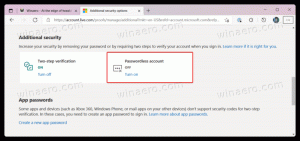Renommer le point d'accès mobile et modifier le mot de passe et la bande dans Windows 10
Cet article vous montrera comment renommer Mobile Hotspot et changer son mot de passe et sa bande dans Windows 10. Cela peut être utile lorsque vous partagez votre Internet et de quoi ajuster certaines options de configuration du hotspot.
Publicité
La capacité de créer un Point d'accès pour mobiles est présent dans Windows depuis longtemps. La première version de Windows dotée de telles capacités était Windows 7. Auparavant, vous deviez exécuter des commandes de console pour démarrer un réseau hébergé sans fil.
À partir de Windows 10 build 14316 ou supérieur, Microsoft a ajouté les options qui vous permettent de configurer et d'activer ou de désactiver facilement le point d'accès mobile directement dans l'application Paramètres. Vous pouvez transformer votre PC Windows 10 en un Point d'accès pour mobiles en partageant votre connexion Internet avec d'autres appareils via Wi-Fi. Le système d'exploitation vous permet de partager une connexion de données Wi-Fi, Ethernet ou cellulaire.
Remarque: si votre PC dispose d'une connexion de données cellulaires et que vous la partagez, il utilisera les données de votre forfait de données.
Voici comment renommer Mobile Hotspot et modifier son mot de passe et ses options de bande sous Windows 10.
Renommer le point d'accès mobile et modifier le mot de passe et la bande dans Windows 10
- Ouvrez le Application de paramètres.
- Ouvrez maintenant la page Réseau et Internet > Point d'accès mobile.
- Cliquer sur Éditer sur le côté droit.

- Dans la boîte de dialogue suivante, spécifiez le nom du réseau, le mot de passe et la bande réseau de votre point d'accès.

- Enfin, cliquez sur le bouton Enregistrer pour postuler.
Vous avez terminé.
Voici quelques détails supplémentaires qui pourraient vous être utiles. L'option de nom de réseau spécifie le SSID de votre réseau sans fil que les autres utilisateurs verront lorsque vous attacherez votre connexion. Régler le mot de passe réseau à ce que vous voulez au moins 8 caractères. Enfin, vous pouvez choisissez l'option de bande 5 GHz, 2,4 GHz ou Toute bande de réseau disponible.
Vous pouvez également activer le "Activer le point d'accès mobile à distance" dans Windows 10 pour les connexions Bluetooth. Dans ce cas, le point d'accès sera activé automatiquement lorsqu'un appareil couplé le recherchera dans une plage. Le périphérique hôte peut économiser sa consommation d'énergie en désactivant le point d'accès en mode veille, mais la connexion d'un client de point d'accès prendra plus de temps.